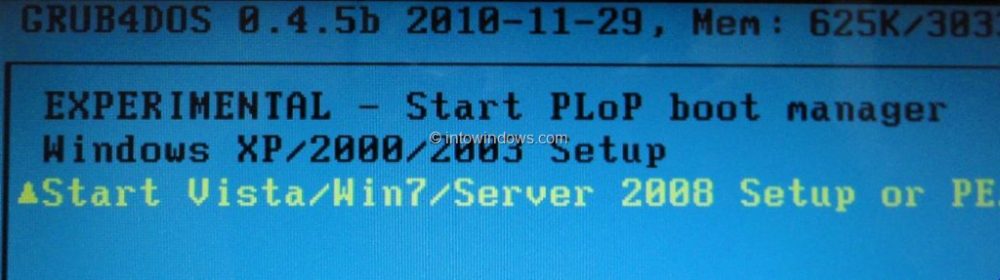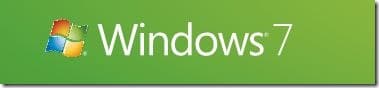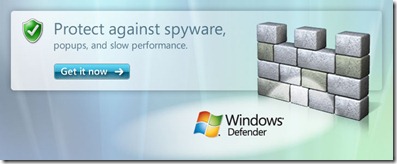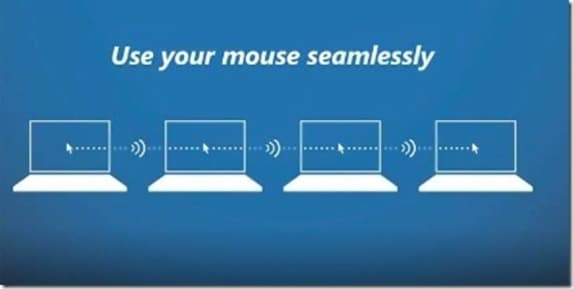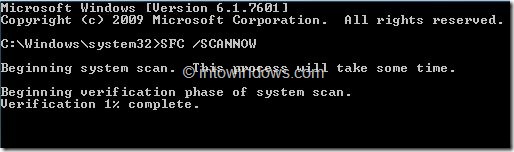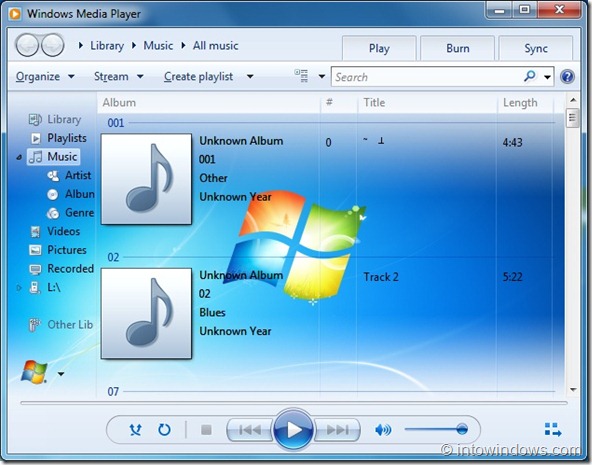Il y a quelques mois à peine, nous avons expliqué comment créer une clé USB multiboot pour installer Windows XP et Windows 7 à partir d’une clé USB. Bien que la procédure soit simple, elle a pris du temps. Nous revenons donc ici avec un guide pour créer des multiboots XP et Windows 7 en quelques clics de souris.
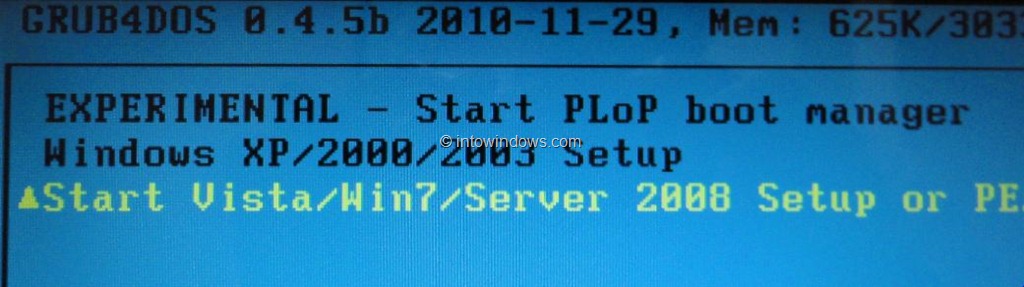
Dans ce guide, nous utilisons un utilitaire gratuit appelé WinSetupFromUSB. Bien que nous créions une clé USB multiboot avec XP et Windows 7, vous pouvez également utiliser ce guide pour créer une clé USB multiboot avec XP et Vista.
Avant de suivre la procédure, assurez-vous d’avoir connecté une clé USB vierge (8 Go et plus) formatée dans le système de fichiers FAT32.
Voici les trois étapes simples pour créer une clé USB multiboot avec XP et Windows 7:
1. Téléchargez l’utilitaire WinSetupFromUSB et extrayez le contenu du fichier zip sur votre bureau.
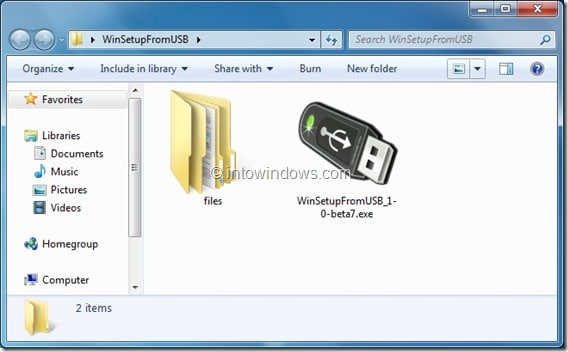
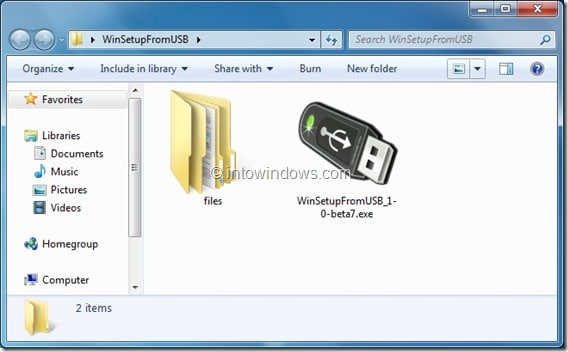
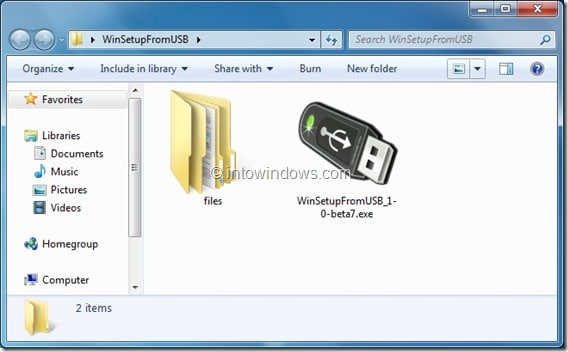
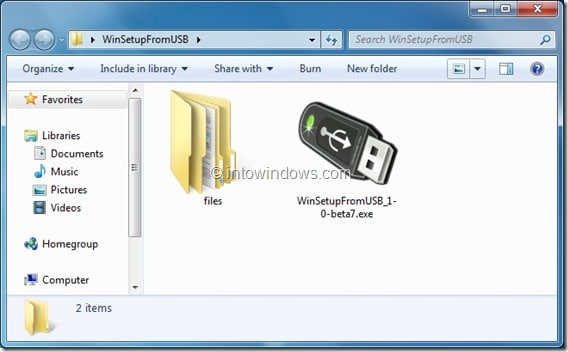
2. Exécutez l’utilitaire (WinSetupFromUSB.exe) et assurez-vous que l’utilitaire a détecté la clé USB.
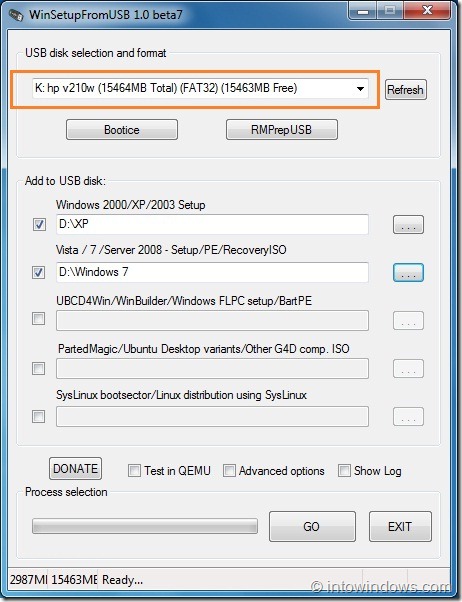
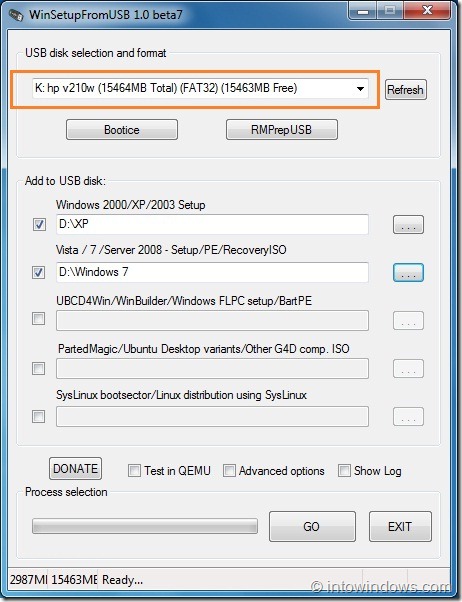
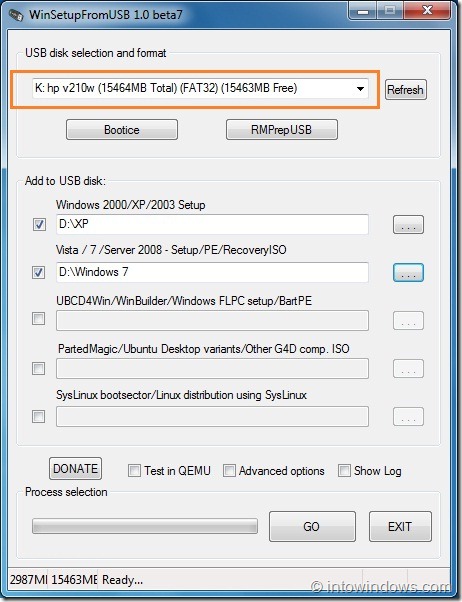
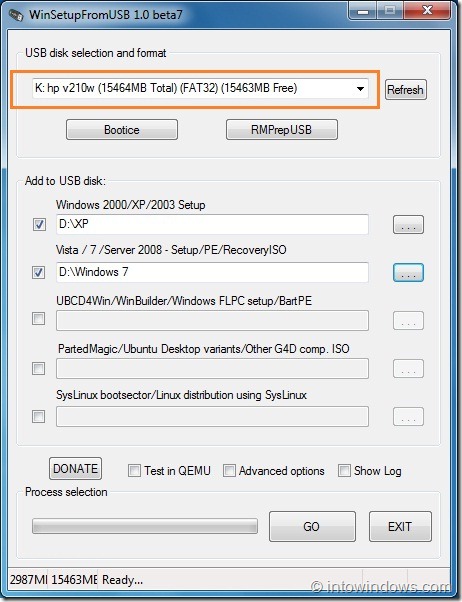
3. Maintenant, activez l’option nommée Installation de Windows 2000 / XP / 2003 et accédez au dossier des fichiers d’installation XP. Si vous disposez d’un fichier ISO XP, utilisez l’utilitaire 7-Zip pour l’extraire.
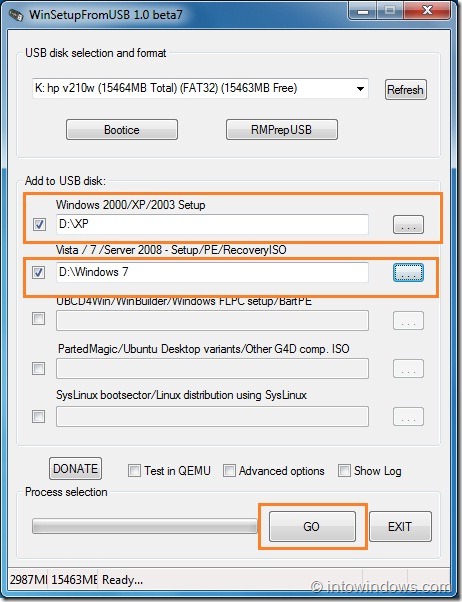
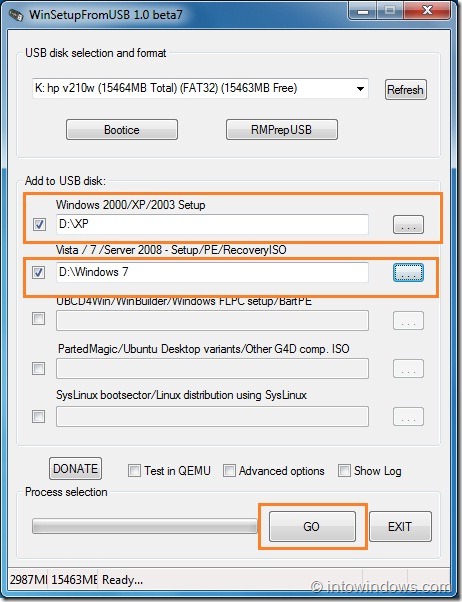
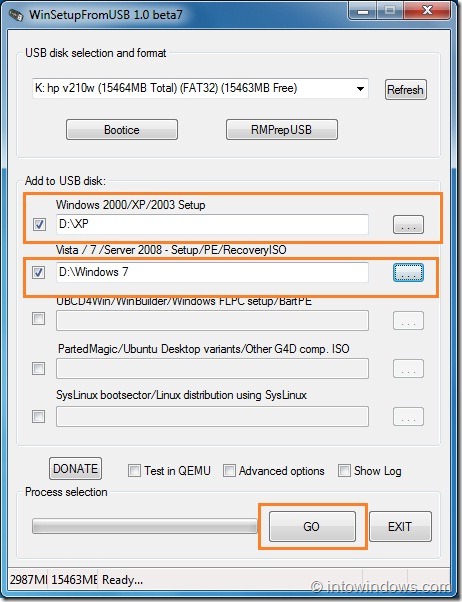
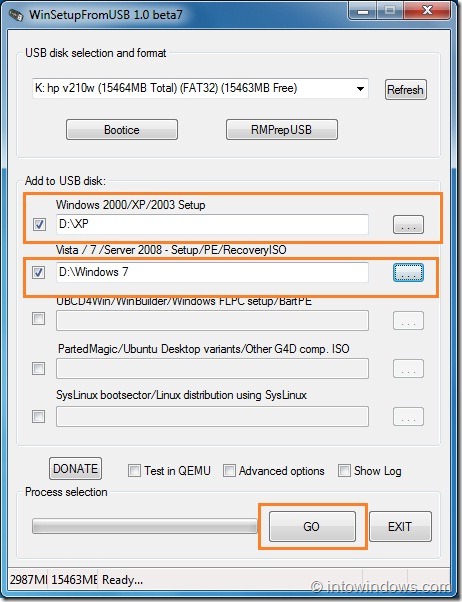
Ensuite, activez l’entrée nommée Vista / 7 / Server 2008 Setup / PE / RecoveryISO et accédez au dossier des fichiers d’installation de Vista ou Windows 7. Encore une fois, si vous avez un fichier ISO Windows 7, utilisez l’outil 7-Zip.
Clique le Partir pour commencer à créer une clé USB à démarrage multiple pour Windows 7 et XP. La procédure peut prendre une heure.